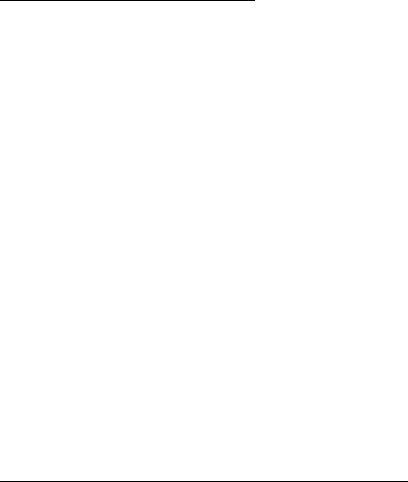-
De adapter van deze laptop is kapot.
Reageer op deze vraag Misbruik melden
Welke connector (maat) moet ik kopen?
Gesteld op 15-9-2022 om 21:38 -
Laptop start niet door. Scherm blijft zwart. Hoor wel in het begin geluid Gesteld op 31-8-2018 om 13:04
Reageer op deze vraag Misbruik melden-
blijven drukken op startknop Geantwoord op 31-8-2018 om 14:00
Waardeer dit antwoord Misbruik melden
-
-
Krijgen zijkant niet open om cd in te steken Gesteld op 20-8-2014 om 09:09
Reageer op deze vraag Misbruik melden-
Helaas krijg ik de zijkant ook niet open. Geantwoord op 30-10-2014 om 12:07
Waardeer dit antwoord (1) Misbruik melden
-
-
Gaarne zou ik een handleiding willen hebben van een Acer computer, die ik onlangs gewoon in een winkel heb gekocht en waarbij geen snippertje papier in de verpakking zat; of is dat teveel gevraagd????? Gesteld op 22-4-2014 om 17:02
Reageer op deze vraag Misbruik melden-
e1-771. Geen simpel handboekje of handleiding meegeleverd !!!! Geantwoord op 29-4-2014 om 13:17
Waardeer dit antwoord (9) Misbruik melden
-
-
Hoe krijg ik weer de mogelijkheid om een Apenstaartje te typen?
Reageer op deze vraag Misbruik melden
Ik ben bezig mijn nieuwe laptop ASER Aspire E1-771 te installeren.
Als ik de installatie wil afbreken om een ander toesenbord te kiezen, hoe moet ik daarvoor te werk gaan?
B.v.d.
F. Brans Gesteld op 19-3-2014 om 16:23-
Het toetsenbord Nederlands / Nederlands geeft "
Waardeer dit antwoord Misbruik melden
Het toetsenbord Verenigde Staten (internationaal) geeft een @ op Windows toets drukken + de spatiebalk ; hier kun je kiezen voor Nederlands of Internationaal Geantwoord op 12-7-2014 om 17:45
-